Lorsque vous installez Windows 10, il est automatiquementtrouve et installe les pilotes appropriés dont vous avez besoin. C'est génial, sauf que cela a tendance à créer des problèmes à des moments que vous ne connaissez peut-être jamais. En ce qui concerne les pilotes graphiques, Windows 10 utilise des pilotes par défaut jusqu'à ce qu'il puisse trouver et télécharger ceux qui conviennent le mieux à votre matériel. Ce faisant, il crée parfois des moniteurs d'ombre.
Un moniteur fantôme est essentiellement un moniteur quiWindows 10 a détecté mais cela n'existe pas réellement physiquement. Il est simplement détecté par votre système comme quelque chose qui est dans un état désactivé ou indisponible. Vous ne basculerez jamais accidentellement dessus ou quoi que ce soit, mais cela entraînera des problèmes tels que les icônes de votre bureau qui sautent lorsque vous connectez ou déconnectez les écrans, ou vos icônes de bureau qui copient ou sont ajoutées au mauvais moniteur. C’est pourquoi il est important de résoudre ce problème et pour ce faire, vous devez rechercher et supprimer les moniteurs fantômes. C’est assez facile à faire.
Supprimer les moniteurs d'ombre
Ouvrez le Gestionnaire de périphériques. Vous pouvez le rechercher à partir de la recherche Windows ou vous pouvez accéder au Panneau de configuration et sélectionner Matériel et audio, puis sélectionner Gestionnaire de périphériques sous Périphériques et imprimantes.

Dans le Gestionnaire de périphériques, accédez à Affichage> Afficher les périphériques cachés.
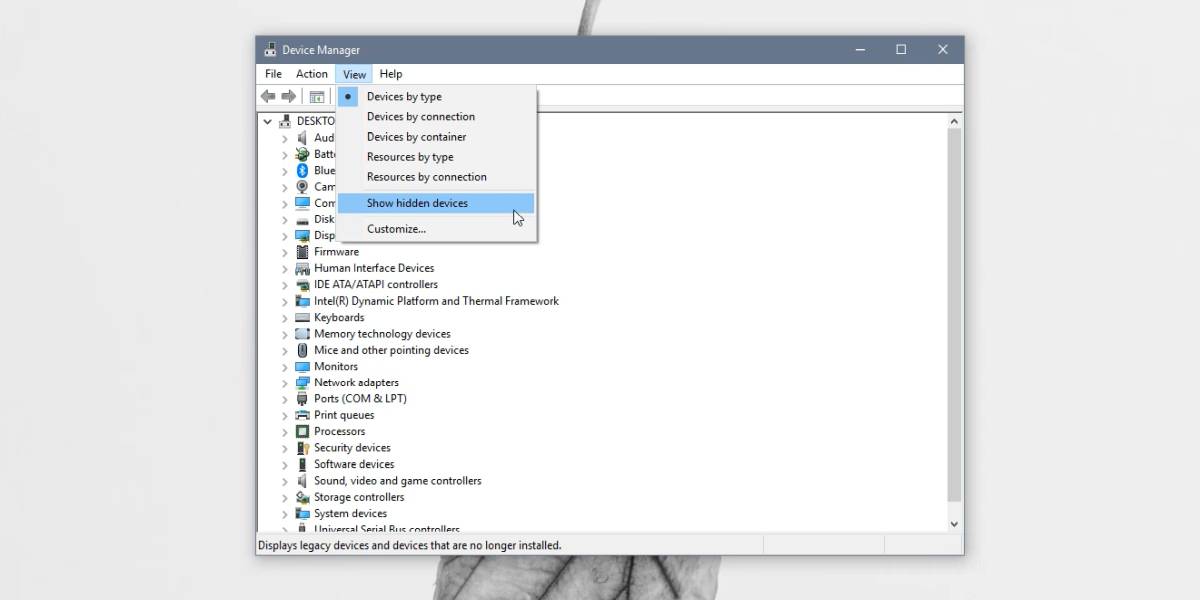
Ensuite, développez les moniteurs sous Gestionnaire de périphériques. Vous verrez tous vos écrans connectés et si vous voyez un écran avec une icône de moniteur plus claire et délavée, alors vous avez un moniteur d'ombre sur votre système.
Cliquez avec le bouton droit sur le moniteur caché et sélectionnez Désinstaller le périphérique dans le menu contextuel. Acceptez l'avertissement à l'écran et il sera supprimé. Pour faire bonne mesure, redémarrez votre système.
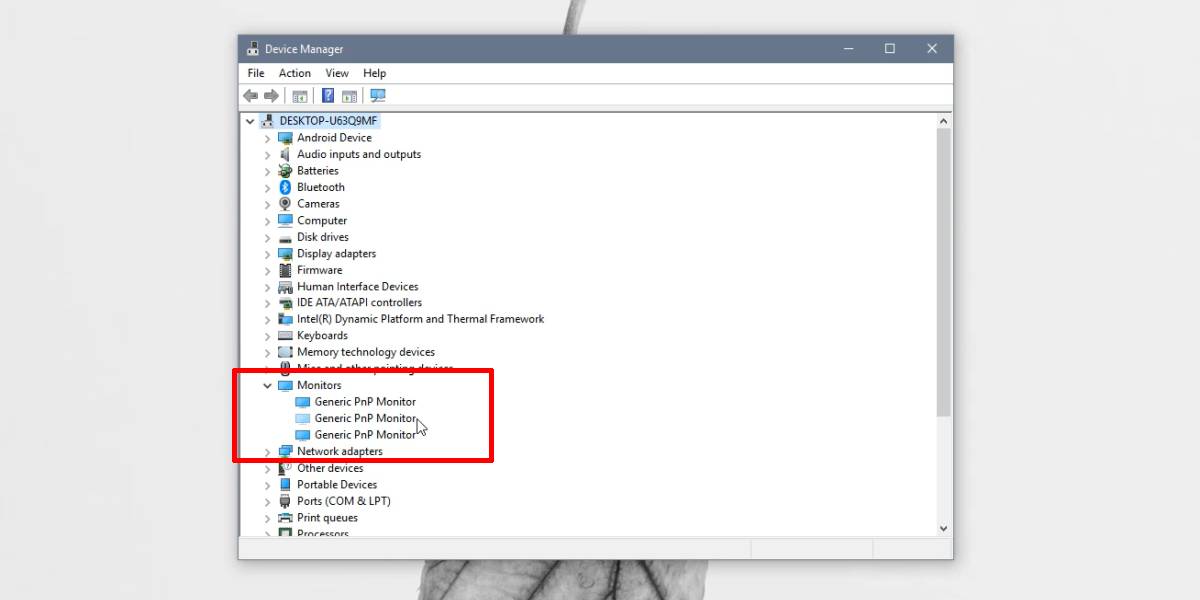
Si vous avez eu des problèmes avec des icônes qui sautent, des fenêtres qui s'ouvrent hors écran ou de nouvelles icônes qui n'apparaissent pas tant que vous n'avez pas actualisé votre bureau, cela pourrait aider à résoudre tout cela.
Le moniteur d'ombre ne doit pas revenir une fois que voussupprimez-le cependant, si vous mettez à jour vos pilotes graphiques ou si vous décidez de réinitialiser Windows 10 mais ne procédez pas à une nouvelle installation, il peut être judicieux de vérifier et de vous assurer qu'aucun moniteur fantôme n'a été ajouté.
Cela peut arriver quel que soit le nombre deaffiche que vous avez. Si vous n'avez qu'un seul écran connecté à votre bureau ou à votre ordinateur portable, ou si vous avez une configuration multi-écrans, vous pouvez vous retrouver avec des moniteurs fantômes. Ce n'est pas un bogue spécifique à Windows 10. Cela s'est produit sur les anciennes versions de Windows, c'est-à-dire sur Windows 7 et 8 / 8.1. Si votre moniteur fantôme revient sans cesse, vous souhaiterez peut-être actualiser ou mettre à jour vos pilotes graphiques.












commentaires